Résoudre le problème de flou de fond d’écran de l’iPhone
Causes principales des écrans iPhone flous
Heureusement, vous pouvez aligner les spécifications de résolution de votre photo selon le modèle de votre iPhone. Choisissez un fond d’écran en fonction de la résolution de l’écran de votre iPhone pour éliminer le besoin d’ajustements manuels. Pour vous aider à trouver la correspondance parfaite pour votre appareil, nous avons répertorié les résolutions d’écran de différents modèles d’iPhone. En choisissant un fond d’écran qui s’aligne sur celles-ci, vous obtiendrez un ajustement idéal sur votre écran. Découvrons ces résolutions pour un fond d’écran fluide et visuellement agréable.
| Modèle iPhone | Résolution d’écran |
| iPhone 15 Plus et15 Pro Max | 2796 x 1290 px |
| iPhone 15 et 15 Pro | 2556 x 1179 px |
| iPhone 14 Pro Max | 2796 x 1290 px |
| iPhone 14 Pro | 2556 x 1179 px |
| iPhone 14 Plus | 2778 x 1284 px |
| iPhone 14 | 2532 x 1170 px |
| iPhone 13 Pro & 13 Pro Max | 2880 x 1320 px |
| iPhone 13 | 2640 x 1200 px |
| iPhone 12 Pro Max | 2778 x 1284 px |
| iPhone 12, 12 Pro | 2532 x 1170 px |
| iPhone 12 mini | 2340 x 1080 px |
| iPhone 11 Pro Max, iPhone XS Max | 2688 x 1242 px |
| iPhone 11 Pro, iPhone XS | 2436 x 1125 px |
| iPhone 11, iPhone XR | 1792 x 828 px |
Meilleures façons de résoudre un écran d’iPhone flou
Comment enlever le fond d’écran flou sur iPhone
1. Ajuster la transparence et le contraste dans les paramètres système :
Dans Paramètres > Fond d’écran > Personnaliser, désactivez l’option « Flou ». En ajustant la transparence et le contraste, vous pouvez enlever le flou du fond d’écran.
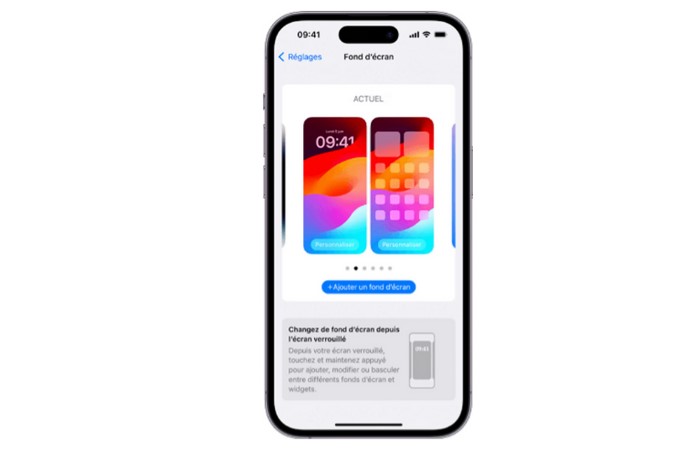
2. Recadrer manuellement et éditer les photos :
Utilisez des applications d’édition de photos telles que PicWish pour recadrer manuellement les images selon la taille de l’écran de l’iPhone. En ajustant le contraste, la saturation, et en apportant d’autres modifications nécessaires à l’image, vous améliorez les effets visuels sur l’écran de verrouillage.
3. Mettre à jour le système ou réinitialiser :
Si vous pensez qu’une mise à jour du système provoque le problème, vérifiez s’il y a une mise à jour iOS disponible. Sinon, vous pouvez résoudre les problèmes logiciels en effectuant une réinitialisation après avoir sauvegardé vos données.
Déflouter le fond d’écran iPhone via PicWish
Si vous avez une photo floue que vous souhaitez utiliser comme fond d’écran, nous avons une solution pour vous. PicWish dispose d’un optimiseur de photos qui peut corriger instantanément toutes les images floues. Il utilise une technologie d’IA de niveau professionnel qui améliore la netteté des photos en un rien de temps. De plus, il peut augmenter le nombre de pixels jusqu’à quatre fois sans perte de qualité. Avec cela, attendez-vous à avoir une expérience haute qualité complète en ce qui concerne vos fonds d’écran iPhone.
Comment résoudre un écran d’iPhone flou avec PicWish sur iPhone :
- Téléchargez l’app sur iOS et lancez-le.
- Sélectionnez l’option ‘Déflouter’ et puis uploader une image floue.
- Vous pouvez retoucher la taille de la photo et sa contraste.
- Appuyez sur le bouton du téléchargement en haut à droite.
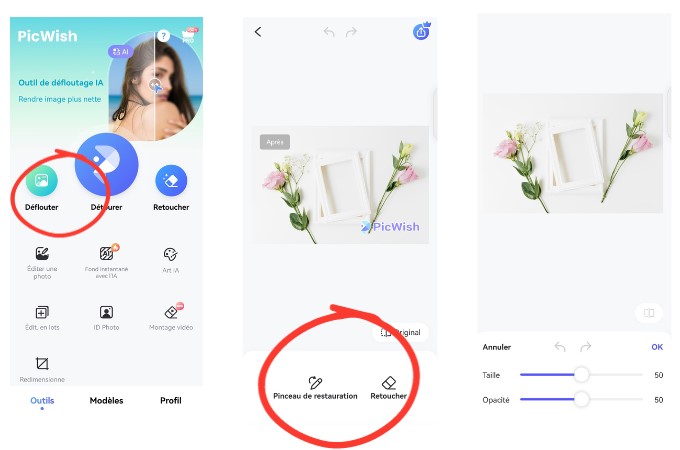
Rendre le fond d’écran net en ligne avec PicWish :
- Ouvrez votre navigateur et accédez à l’outil Optimiseur de photos PicWish.
- Téléchargez la photo et laissez l’outil faire tout le travail.
![optimiser une photo]()
- Une fois terminé, cliquez sur Télécharger l’image pour enregistrer la photo et en faire votre fond d’écran iPhone.
![télécharger une photo]()
Conclusion
Obtenir un écran d’iPhone clair est crucial pour une expérience visuelle optimale. Avec cet article, nous avons exploré des moyens de résoudre le problème d’un écran flou. En comprenant l’impact de cette mise à jour sur les fonds d’écran, nous avons fourni des informations essentielles sur les raisons pour lesquelles l’effet de flou se produit et des méthodes efficaces pour le résoudre. Nous avons également présenté PicWish, un outil convivial avec une technologie avancée d’IA pour améliorer la qualité des photos et enlever le flou. Cet article sert de guide complet pour résoudre les problèmes d’écran flou.



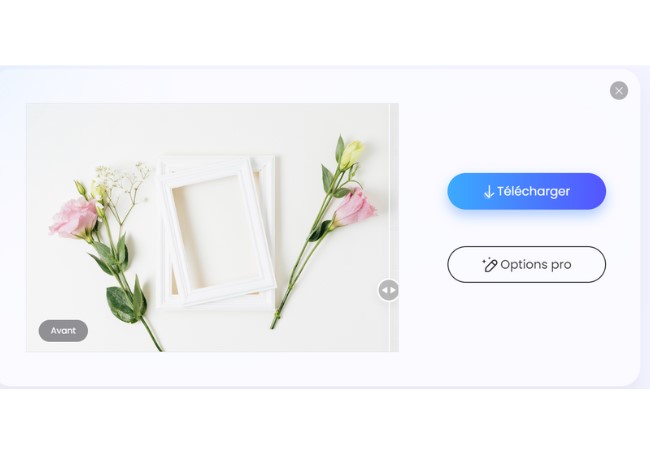




Laissez un commentaire